
Ymhlith y nifer o ddangosyddion a ddefnyddir mewn ystadegau, mae angen tynnu sylw at gyfrifiad amrywiant. Dylid nodi bod cyflawni'r cyfrifiad hwn â llaw yn dasg eithaf diflas. Yn ffodus, mae gan Excel nodweddion i awtomeiddio'r broses gyfrifo. Darganfyddwch yr algorithm ar gyfer gweithio gyda'r offer hyn.
Cyfrifiad amrywiant
Mae gwasgariad yn fesur o amrywiad, sef sgwâr cyfartalog y gwyriadau o'r disgwyliad mathemategol. Felly, mae'n mynegi'r gwasgariad rhifau o'i gymharu â'r gwerth cyfartalog. Gellir cyfrifo'r amrywiant gan y boblogaeth gyffredinol a chan y sampl.
Dull 1: cyfrifiad yn ôl y boblogaeth gyffredinol
I gyfrifo'r dangosydd hwn yn Excel ar sail y boblogaeth, y swyddogaeth DISP.G. Mae'r gystrawen ar gyfer yr ymadrodd hwn fel a ganlyn:
= DISP.G (Rhif1; Rhif 2; ...)
Yn gyfan gwbl, gellir cymhwyso 1 i 255 dadl. Gall y dadleuon fod naill ai'n werthoedd rhifiadol neu'n gyfeiriadau at y celloedd y maent wedi'u cynnwys ynddynt.
Dewch i ni weld sut i gyfrifo'r gwerth hwn ar gyfer ystod gyda data rhifiadol.
- Rydym yn dewis y gell ar y ddalen y bydd canlyniadau'r cyfrifiad amrywiant yn cael ei harddangos iddi. Cliciwch ar y botwm "Mewnosod swyddogaeth"wedi'i osod i'r chwith o'r bar fformiwla.
- Yn cychwyn Dewin Nodwedd. Yn y categori "Ystadegol" neu "Rhestr gyflawn yn nhrefn yr wyddor" rydym yn chwilio am ddadl gyda'r enw DISP.G. Ar ôl dod o hyd iddo, dewiswch ef a chlicio ar y botwm "Iawn".
- Mae'r ffenestr dadleuon swyddogaeth yn cychwyn. DISP.G. Gosodwch y cyrchwr yn y maes "Rhif1". Dewiswch ystod o gelloedd ar y ddalen sy'n cynnwys cyfres rifau. Os oes sawl ystod o'r fath, yna gallwch hefyd eu defnyddio i nodi eu cyfesurynnau yn y ffenestr dadleuon maes "Rhif2", "Rhif 3" ac ati. Ar ôl i'r holl ddata gael ei gofnodi, cliciwch ar y botwm "Iawn".
- Fel y gallwch weld, ar ôl y gweithredoedd hyn mae'r cyfrifiad yn cael ei wneud. Mae canlyniad cyfrifo'r amrywiant o'r boblogaeth yn cael ei arddangos mewn cell a nodwyd yn flaenorol. Dyma'r union gell y mae'r fformiwla wedi'i lleoli'n uniongyrchol ynddi DISP.G.


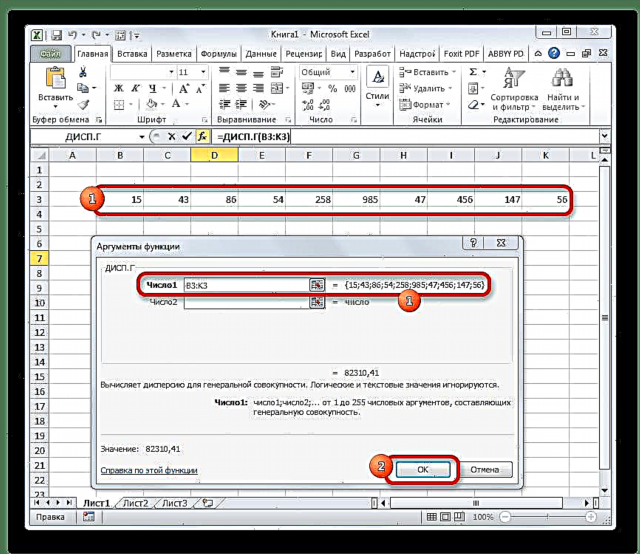
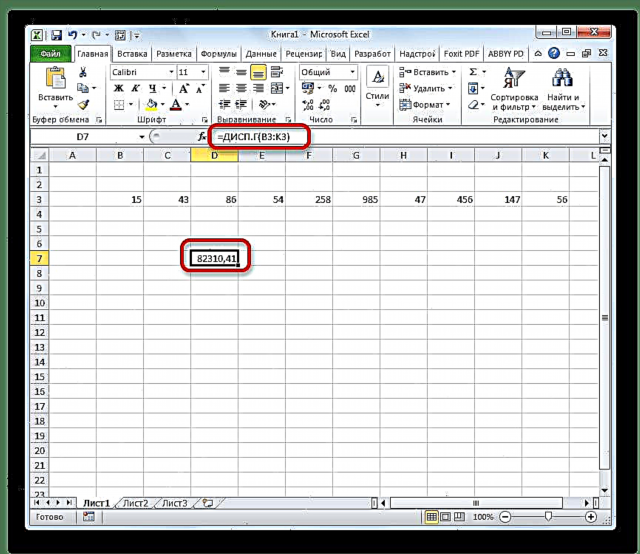
Gwers: Dewin Nodwedd Excel
Dull 2: cyfrifiad sampl
Mewn cyferbyniad â chyfrifo'r gwerth o'r boblogaeth gyffredinol, wrth gyfrifo'r sampl, nid yw'r enwadur yn nodi cyfanswm nifer y rhifau, ond un yn llai. Gwneir hyn er mwyn cywiro'r gwall. Mae Excel yn ystyried y naws hon mewn swyddogaeth arbennig sydd wedi'i chynllunio ar gyfer y math hwn o gyfrifiad - DISP.V. Cynrychiolir ei gystrawen gan y fformiwla ganlynol:
= DISP.V (Rhif1; Rhif 2; ...)
Gall nifer y dadleuon, fel yn y swyddogaeth flaenorol, hefyd amrywio o 1 i 255.
- Dewiswch y gell ac yn yr un modd â'r amser blaenorol, rhedeg Dewin Nodwedd.
- Yn y categori "Rhestr gyflawn yn nhrefn yr wyddor" neu "Ystadegol" yn chwilio am enw "DISP.V". Ar ôl dod o hyd i'r fformiwla, dewiswch hi a chlicio ar y botwm "Iawn".
- Mae'r ffenestr dadleuon swyddogaeth yn cael ei lansio. Yna awn ymlaen mewn ffordd hollol debyg, fel wrth ddefnyddio'r gweithredwr blaenorol: gosodwch y cyrchwr yn y maes dadl "Rhif1" a dewiswch yr ardal sy'n cynnwys y gyfres rifau ar y ddalen. Yna cliciwch ar y botwm "Iawn".
- Bydd canlyniad y cyfrifiad yn cael ei arddangos mewn cell ar wahân.
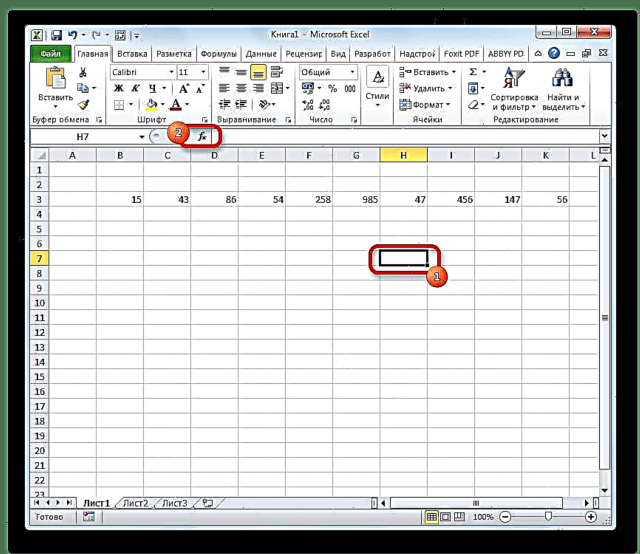



Gwers: Swyddogaethau ystadegol eraill yn Excel
Fel y gallwch weld, mae'r rhaglen Excel yn gallu hwyluso cyfrifiad amrywiant yn fawr. Gellir cyfrifo'r ystadegyn hwn yn ôl y cais, yn y boblogaeth gyffredinol ac yn y sampl. Ar yr un pryd, dim ond nodi ystod y rhifau i'w prosesu y mae holl gamau gweithredu defnyddwyr yn digwydd, ac mae Excel yn gwneud y prif waith ei hun. Wrth gwrs, bydd hyn yn arbed cryn dipyn o amser defnyddiwr.











